Πώς να ενεργοποιήσετε το ποσοστό μπαταρίας στην γραμμή κατάστασης Android

Όταν ενεργοποιήσετε το ποσοστό μπαταρίας στο τηλέφωνό σας Android, γνωρίζετε πόση μπαταρία απομένει. Δείτε πώς να το ενεργοποιήσετε εύκολα.
Οι εικόνες είναι ένας πολύ καλός τρόπος κοινής χρήσης στο διαδίκτυο και τα κινούμενα GIF είναι λίγο καλύτερα. Τα κινούμενα σχέδια σάς επιτρέπουν να δείξετε μια πιο σύνθετη σκηνή, όπως μια αντίδραση ή κάτι που συμβαίνει. Τα προγράμματα περιήγησης υποστηρίζουν την εμφάνιση GIF από προεπιλογή, επομένως λειτουργούν στους περισσότερους ιστότοπους όπου μπορείτε να μοιράζεστε εικόνες.
Υπάρχουν πολλοί ιστότοποι που έχουν ήδη ανεβάσει μια συλλογή από GIF, αλλά μερικές φορές θέλετε απλώς να κάνετε τη δική σας. Ακολουθεί η επιλογή μας με τους κορυφαίους πέντε καλύτερους τρόπους μεταφόρτωσης και κοινής χρήσης GIF.
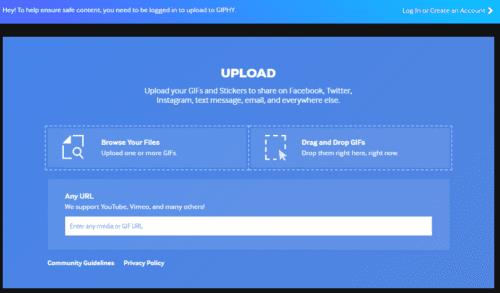
Το Giphy είναι μια από τις μεγαλύτερες συλλογές GIF, καθιστώντας το ένα καλό μέρος για να ψάξετε για να βρείτε αυτό που θέλετε. Το Giphy διαθέτει επίσης ένα συμπαγές σύνολο εργαλείων για τη μεταφόρτωση των δικών σας GIF. Εάν έχετε ένα GIF στον υπολογιστή σας, μπορείτε να το ανεβάσετε απευθείας. Στην πραγματικότητα, θα χρειαστούν επίσης πολλοί άλλοι τύποι κινούμενων αρχείων όπως mp4, avi, webm και mov.
Εναλλακτικά, μπορείτε να δώσετε έναν σύνδεσμο σε ένα GIF ή ένα βίντεο και το Giphy θα το μετατρέψει. Μπορείτε να επιλέξετε ποιο τμήμα του βίντεο θα χρησιμοποιηθεί και να προσθέσετε προσαρμοσμένους υπότιτλους σε αυτό. Το μόνο μειονέκτημα στη χρήση του Giphy είναι ότι πρέπει να συνδεθείτε για να ανεβάσετε ένα GIF.
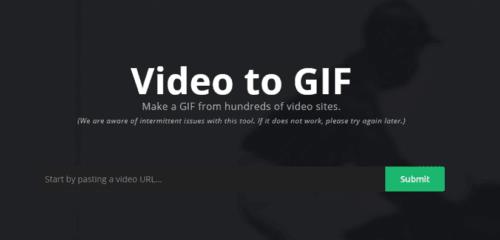
Το Imgur είναι ένας από τους πιο γνωστούς ιστότοπους κοινής χρήσης εικόνων στο διαδίκτυο. Δεν είναι αφιερωμένο σε GIF, αλλά τα υποστηρίζει πολύ. Μπορείτε να ανεβάσετε GIF ή άλλα κινούμενα αρχεία από τον σκληρό σας δίσκο, αν και δεν υποστηρίζει τόσους πολλούς τύπους αρχείων κινουμένων σχεδίων όσο το Giphy. Μπορείτε επίσης να εισάγετε GIF από το διαδίκτυο και να δημιουργήσετε GIF από βίντεο. Δεν απαιτείται λογαριασμός για τη μεταφόρτωση ενός GIF.
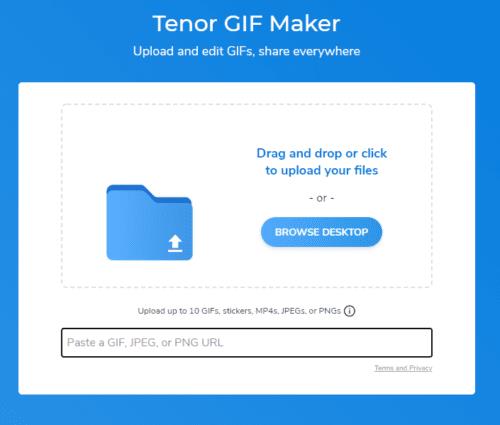
Το Tenor είναι κατά κύριο λόγο ένας ιστότοπος GIF με κινούμενα σχέδια, ωστόσο, είναι δυνατή η μεταφόρτωση ακίνητων εικόνων επίσης. Υπάρχουν μόνο τρεις υποστηριζόμενοι τύποι αρχείων κινουμένων σχεδίων, αλλά μπορείτε είτε να τους ανεβάσετε από τον σκληρό σας δίσκο είτε να τους συνδέσετε από αλλού στο Διαδίκτυο. Ένα πράγμα που δεν μπορείτε να κάνετε είναι να εισαγάγετε ένα βίντεο από τον ιστό. Αφού ανεβάσετε ένα GIF, πρέπει να προσθέσετε τουλάχιστον μία ετικέτα σε αυτό για να μπορέσετε να το δημοσιεύσετε, αλλά δεν χρειάζεστε λογαριασμό για να ανεβάσετε GIF στο Tenor.
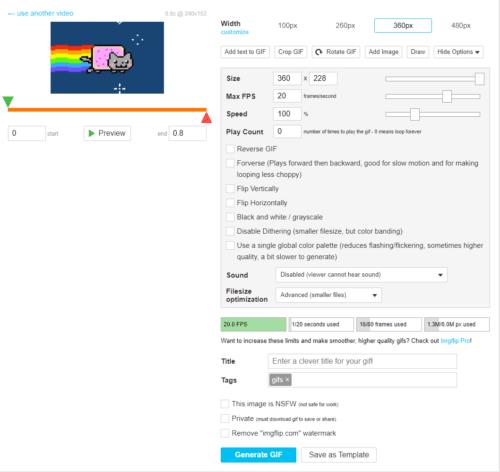
Το Imgflip υποστηρίζει οποιαδήποτε μέθοδο μεταφόρτωσης GIF μπορείτε να σκεφτείτε, από τον σκληρό σας δίσκο, από τον Ιστό, από βίντεο, ακόμη και από ένα σύνολο στατικών εικόνων. Επιτρέπει πολλές προσαρμογές, συμπεριλαμβανομένου του framerate του GIF. Δεν είναι απαραίτητος ένας λογαριασμός, αλλά όλα τα GIF περιλαμβάνουν ένα μικρό υδατογράφημα, εκτός εάν πληρώνετε 9,95 $ το μήνα για την επαγγελματική έκδοση.
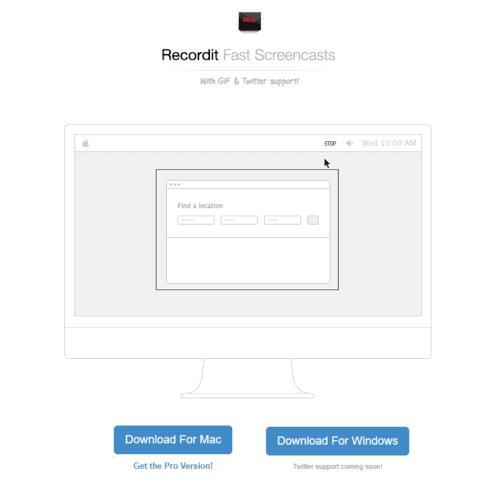
Το Recordit, είναι ένα εργαλείο λογισμικού με δυνατότητα λήψης που σας επιτρέπει να εγγράφετε GIF από την επιφάνεια εργασίας σας. Είναι παρόμοιο με τη λήψη ενός στιγμιότυπου οθόνης, επιλέξτε μια περιοχή της οθόνης και κάντε κλικ στην εγγραφή για να δημιουργήσετε ένα GIF. Αφού σταματήσετε την εγγραφή, μπορείτε να κάνετε κλικ στο αναδυόμενο παράθυρο στην κάτω δεξιά γωνία της οθόνης σας για να ανοίξετε το GIF σας. Αυτό μπορεί να είναι ιδιαίτερα χρήσιμο για τη δημιουργία GIF για κάτι στον υπολογιστή σας, όπως μια περιγραφή. Ένα πράγμα που πρέπει να γνωρίζετε είναι ότι ο ρυθμός καρέ είναι σχετικά χαμηλός. Δεν χρειάζεστε λογαριασμό, αλλά θα χρειαστεί να εγκαταστήσετε το λογισμικό για να χρησιμοποιήσετε το Recordit.
Όταν ενεργοποιήσετε το ποσοστό μπαταρίας στο τηλέφωνό σας Android, γνωρίζετε πόση μπαταρία απομένει. Δείτε πώς να το ενεργοποιήσετε εύκολα.
Το WhatsApp Web δεν λειτουργεί; Μην ανησυχείτε. Ακολουθούν ορισμένες χρήσιμες συμβουλές που μπορείτε να δοκιμάσετε για να λειτουργήσει ξανά το WhatsApp.
Μάθετε πώς να επιταχύνετε τον χρόνο που περνάτε εργάζεστε σε αρχεία PowerPoint μαθαίνοντας αυτές τις σημαντικές συντομεύσεις πληκτρολογίου.
Αν δεν είστε βέβαιοι για τις εμφανίσεις, την εμβέλεια και τη συμμετοχή στο Facebook, συνεχίστε να διαβάζετε για να μάθετε. Δείτε αυτή την εύκολη εξήγηση.
Αν αναρωτιέστε τι είναι αυτή η λέξη-κλειδί υπολογισμός ομίχλης στον τομέα της υπολογιστικής νέφους, τότε βρίσκεστε στο σωστό μέρος. Διαβάστε για να μάθετε περισσότερα!
Επαναφέρετε τα εικονίδια της αρχικής οθόνης στο iPad σας και ξεκινήστε ξανά για να οργανώσετε τα εικονίδια σας με πιο εύκολο τρόπο. Ακολουθήστε τα εύκολα βήματα που αναφέρονται εδώ.
Γνωρίζοντας πώς να αλλάξετε τις ρυθμίσεις απορρήτου του Facebook σε τηλεφώνου ή tablet, θα διευκολύνει τη διαχείριση του λογαριασμού σας.
Αλλάξτε την προεπιλεγμένη μηχανή αναζήτησης στο Opera για Android και απολαύστε τις προτιμώμενες επιλογές σας. Ανακαλύψτε τον γρηγορότερο τρόπο. Αλλάξτε την προεπιλεγμένη μηχανή αναζήτησης που χρησιμοποιεί ο περιηγητής Opera για Android με αυτά τα εύκολα βήματα.
Δείτε ποιά βήματα να ακολουθήσετε για να απενεργοποιήσετε τον Google Assistant και να αποκτήσετε κάποια ηρεμία. Νιώστε λιγότερο παρακολουθούμενοι και απενεργοποιήστε τον Google Assistant.
Εάν θέλετε απλά να ζητήσετε από φίλους συστάσεις για μια συγκεκριμένη δραστηριότητα, μεταβείτε στο "Τι σκέφτεστε;" και πληκτρολογήστε την ερώτησή σας.






